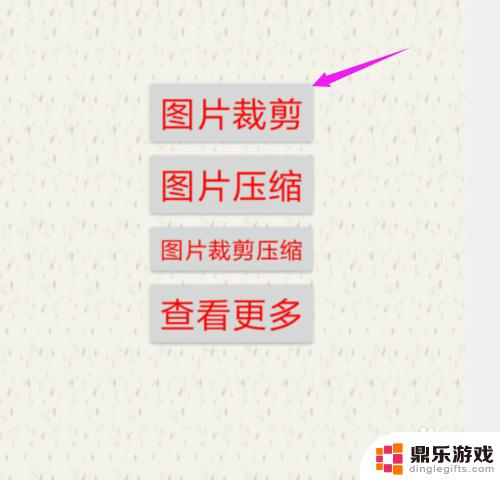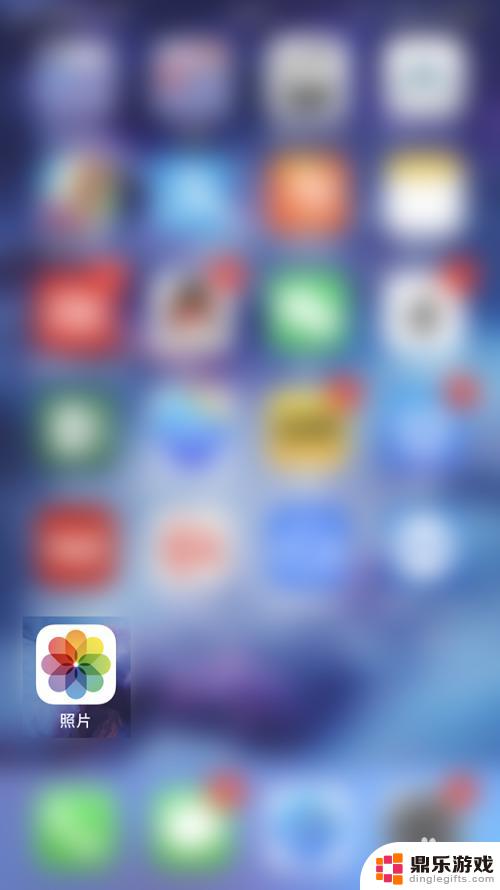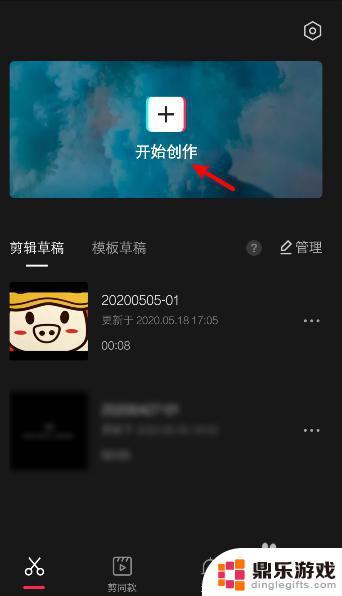苹果手机截图如何统一裁剪
时间:2024-03-14来源:鼎乐游戏作者:佚名
苹果手机截图是我们在日常生活中经常会用到的功能之一,但是很多人在使用iPhone屏幕截图后却不知道如何统一裁剪,裁剪截图可以让图片更加清晰、简洁,同时也能够突出重点。在裁剪截图时,我们可以利用iPhone自带的编辑工具来进行操作,或者使用第三方App进行裁剪。无论是裁剪整个屏幕还是局部截图,都可以通过简单的操作来实现。希望本文的指导能够帮助大家更好地利用iPhone的截图功能,让生活更加便捷和高效。
iPhone屏幕截图后如何裁剪
步骤如下:
1.截屏方法主要有两种:
1. 用实体按键的方式:同时按住关机键及home键1秒钟,会有咔嚓声表明已经截屏完毕;


2. 用辅助虚拟键: 点击辅助键-设备-更多-屏幕快照
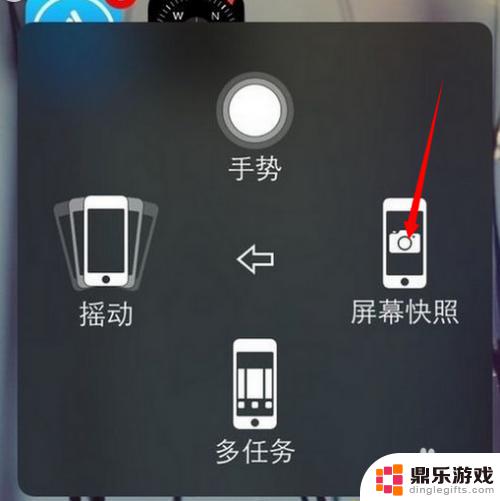
3. 截屏后会将图片保存在照片里,我们在照片里可以对截屏进行修改,
首先选中截屏照片
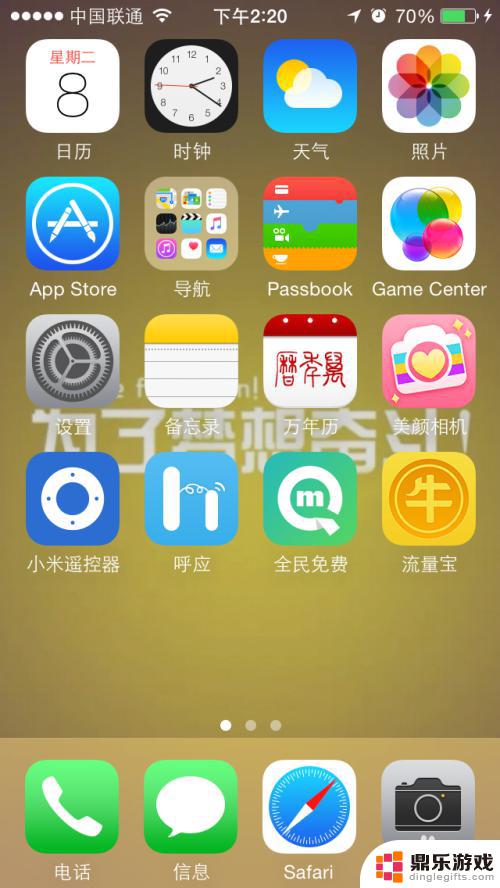
4.点击编辑选项
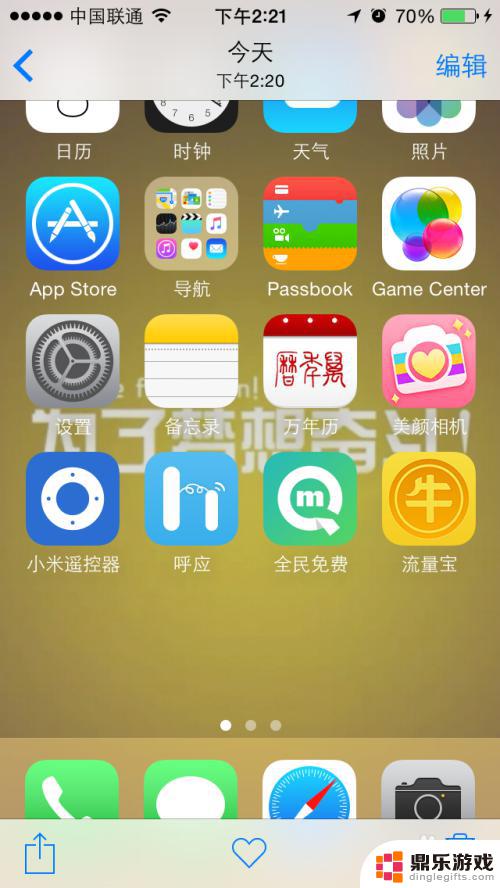
5.点击裁剪按键,屏幕会出现四周可裁剪标注
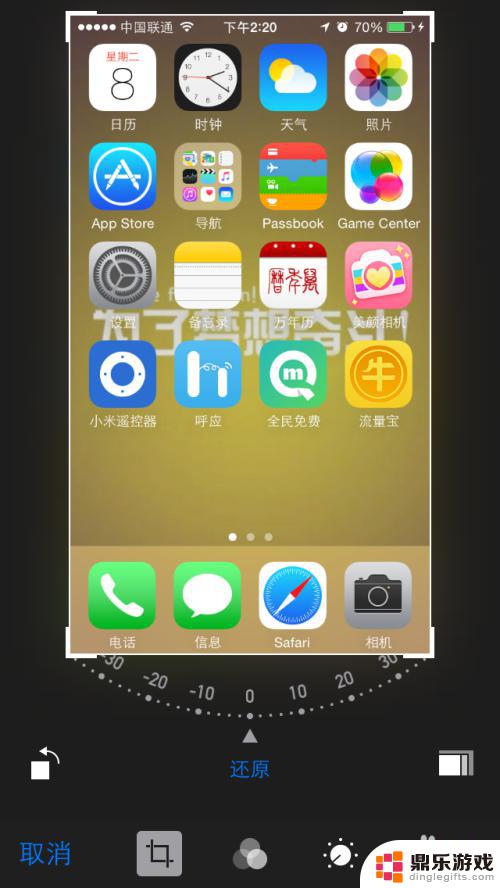
6.点击完成,截屏后的照片就裁剪完成了。
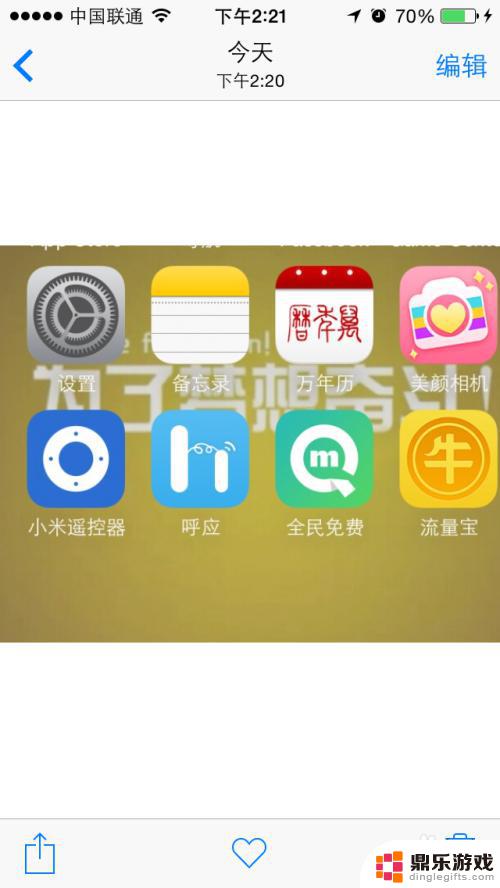
以上就是苹果手机截图如何统一裁剪的全部内容,如果你遇到这种情况,可以按照小编的操作进行解决,非常简单快速,一步到位。